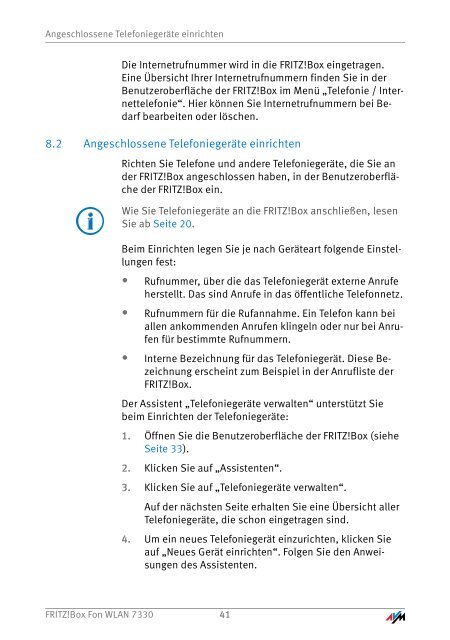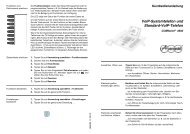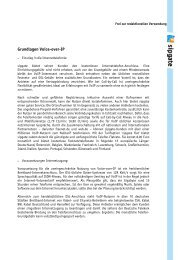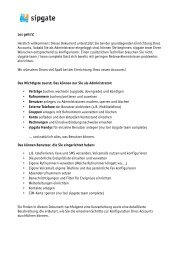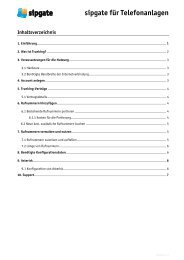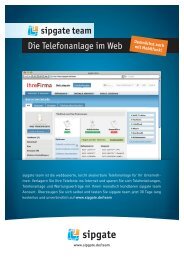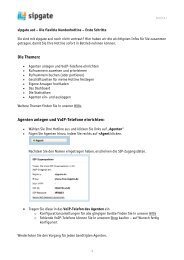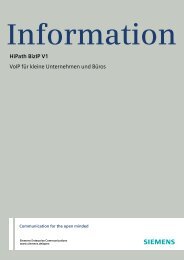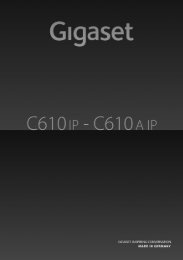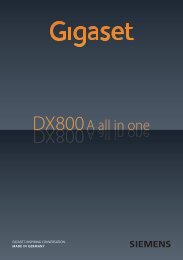FRITZ!Box - Sipgate.de
FRITZ!Box - Sipgate.de
FRITZ!Box - Sipgate.de
Sie wollen auch ein ePaper? Erhöhen Sie die Reichweite Ihrer Titel.
YUMPU macht aus Druck-PDFs automatisch weboptimierte ePaper, die Google liebt.
Angeschlossene Telefoniegeräte einrichten<br />
Die Internetrufnummer wird in die <strong>FRITZ</strong>!<strong>Box</strong> eingetragen.<br />
Eine Übersicht Ihrer Internetrufnummern fin<strong>de</strong>n Sie in <strong>de</strong>r<br />
Benutzeroberfläche <strong>de</strong>r <strong>FRITZ</strong>!<strong>Box</strong> im Menü „Telefonie / Internettelefonie“.<br />
Hier können Sie Internetrufnummern bei Bedarf<br />
bearbeiten o<strong>de</strong>r löschen.<br />
8.2 Angeschlossene Telefoniegeräte einrichten<br />
Richten Sie Telefone und an<strong>de</strong>re Telefoniegeräte, die Sie an<br />
<strong>de</strong>r <strong>FRITZ</strong>!<strong>Box</strong> angeschlossen haben, in <strong>de</strong>r Benutzeroberfläche<br />
<strong>de</strong>r <strong>FRITZ</strong>!<strong>Box</strong> ein.<br />
Wie Sie Telefoniegeräte an die <strong>FRITZ</strong>!<strong>Box</strong> anschließen, lesen<br />
Sie ab Seite 20.<br />
Beim Einrichten legen Sie je nach Geräteart folgen<strong>de</strong> Einstellungen<br />
fest:<br />
• Rufnummer, über die das Telefoniegerät externe Anrufe<br />
herstellt. Das sind Anrufe in das öffentliche Telefonnetz.<br />
• Rufnummern für die Rufannahme. Ein Telefon kann bei<br />
allen ankommen<strong>de</strong>n Anrufen klingeln o<strong>de</strong>r nur bei Anrufen<br />
für bestimmte Rufnummern.<br />
• Interne Bezeichnung für das Telefoniegerät. Diese Bezeichnung<br />
erscheint zum Beispiel in <strong>de</strong>r Anrufliste <strong>de</strong>r<br />
<strong>FRITZ</strong>!<strong>Box</strong>.<br />
Der Assistent „Telefoniegeräte verwalten“ unterstützt Sie<br />
beim Einrichten <strong>de</strong>r Telefoniegeräte:<br />
1. Öffnen Sie die Benutzeroberfläche <strong>de</strong>r <strong>FRITZ</strong>!<strong>Box</strong> (siehe<br />
Seite 33).<br />
2. Klicken Sie auf „Assistenten“.<br />
3. Klicken Sie auf „Telefoniegeräte verwalten“.<br />
Auf <strong>de</strong>r nächsten Seite erhalten Sie eine Übersicht aller<br />
Telefoniegeräte, die schon eingetragen sind.<br />
4. Um ein neues Telefoniegerät einzurichten, klicken Sie<br />
auf „Neues Gerät einrichten“. Folgen Sie <strong>de</strong>n Anweisungen<br />
<strong>de</strong>s Assistenten.<br />
<strong>FRITZ</strong>!<strong>Box</strong> Fon WLAN 7330 41